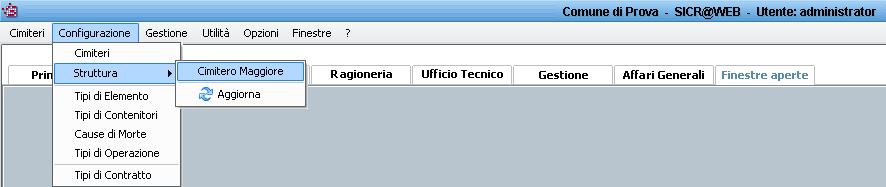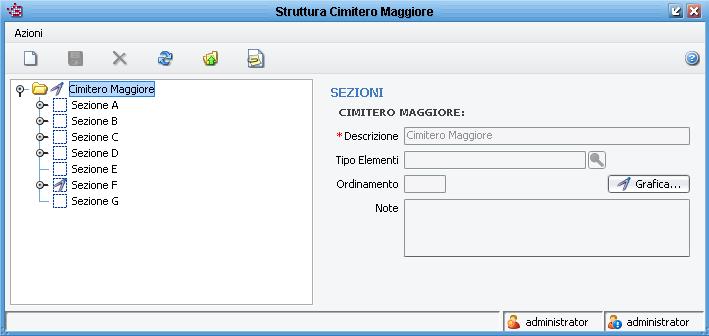Differenze tra le versioni di "Cimiteri"
Jump to navigation
Jump to search
imported>Cranghetti |
imported>Cranghetti |
||
| Riga 35: | Riga 35: | ||
Selezionare il pulsante '''Nuovo (Alt-N)''' [[Immagine:nuovo_cim.JPG]] e dopo aver valorizzato il campo '''Descrizione''' (es. '''SEZIONE G'''), selezionare il pulsante '''Salva (Alt-S)''' [[Immagine:salva_cim.JPG]] | Selezionare il pulsante '''Nuovo (Alt-N)''' [[Immagine:nuovo_cim.JPG]] e dopo aver valorizzato il campo '''Descrizione''' (es. '''SEZIONE G'''), selezionare il pulsante '''Salva (Alt-S)''' [[Immagine:salva_cim.JPG]] | ||
==='''...Modificare gli elementi'''=== | ==='''... Modificare gli elementi'''=== | ||
Per modificare un gruppo di elementi, selezionare il pulsante '''Operazione massive sugli elementi''' [[Immagine:oper_max_cim.JPG]], selezionare la voce '''Modifica Gruppo Elementi ...''' | Per modificare un gruppo di elementi, selezionare il pulsante '''Operazione massive sugli elementi''' [[Immagine:oper_max_cim.JPG]], selezionare la voce '''Modifica Gruppo Elementi ...''' | ||
Versione delle 15:04, 22 giu 2009
Menù Cimiteri
Configurazione
- Cimiteri
- Struttura Cimitero
- Gestione Grafica
- Tipi Elemento
- Tipi di Contenitori
- Cause di Morte
- Tipi di Operazione
- Tipi di Contratto
Gestione
Come fare per ...
... Creare la struttura del cimitero
Per creare la struttura del cimitero, selezionare il pulsante , oppure dal menù a tendina Configurazione > Struttura > Cimitero ...
Selezionare il pulsante Nuovo (Alt-N) e dopo aver valorizzato il campo Descrizione (es. SEZIONE G), selezionare il pulsante Salva (Alt-S)
... Modificare gli elementi
Per modificare un gruppo di elementi, selezionare il pulsante Operazione massive sugli elementi , selezionare la voce Modifica Gruppo Elementi ...